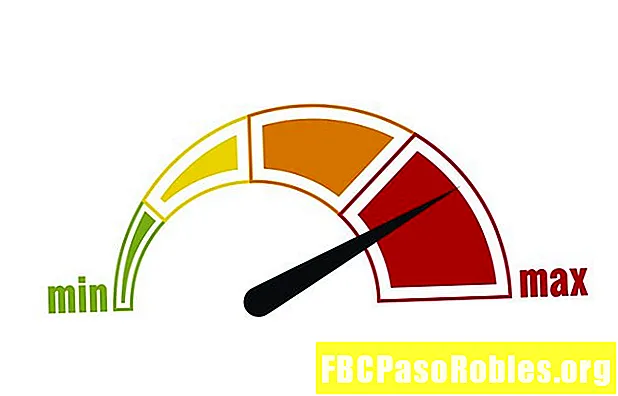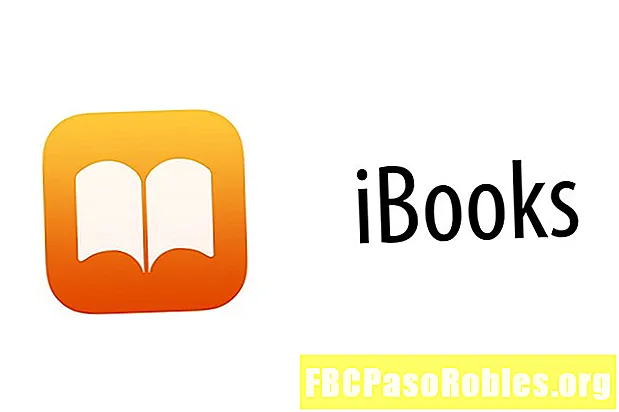Садржај
- Прилагодите сопствену картицу пратећи ове једноставне кораке
- Креирајте своју картицу
- Користите Цхецкер за дизајн
- Одштампај своју картицу
Прилагодите сопствену картицу пратећи ове једноставне кораке

Изаберите Честитке. Да бисте пронашли нешто конкретно, унесите свој упит у поље Претрага кутија.
У Публисхер 2010 кликните на Доступни предлошци стрелица на падајућем пољу и изаберите Инсталирани предлошци.

Тхе Честитке категорија садржи поткатегорије као што су Рођендан, Празници, Хвала вами празне картице. Изаберите предложак или изаберите фасциклу да бисте видели све предлошке у тој категорији.

Изаберите Шема боја стрелица на падајућем пољу и изаберите комбинацију боја. Слика за преглед приказује промену елемената предлошка. Неке графике задржавају своје оригиналне боје док се декоративни елементи, облици и текст мењају у складу са одабраном схемом боја.

Када одаберете схему боја, та се схема боја примењује на сваки предложак (чак и након затварања и поновног покретања Публисхер-а). Да бисте приказали оригиналне боје, изаберите Шема боја стрелица на падајућем пољу и изаберите подразумеване боје шаблона.
Изаберите Шема фонтова стрелица у падајућем пољу за промену изгледа текста. Изаберите Величина странице стрелица у падајућем пољу за промену величине и оријентације картице. Изаберите Изглед стрелица у падајућем пољу за промену изгледа и положаја графике и слика.

Не постоји подразумевани изглед. Када је изабран нови изглед, предлошци остају у том изгледу. Да бисте се вратили на подразумевани приказ, затворите и поново покрените Публисхер.
Изаберите Креирај да отворите предложак у Публисхер-у.
Креирајте своју картицу
Након што одаберете предложак (са или без модификација) и креирате основну картицу, прва страница картице ће се отворити у главном делу приказа. Да бисте прегледали остале странице, одаберите сличицу странице у навигацијском окну Странице.

Сада је време за прилагодбу картице. Уредите текст тако да картица каже управо оно што желите, додајте или замените слике и унесите друге промене да бисте додали свој додир креативности.
Да бисте извршили измене на картици:
-
Да бисте заменили текст, изаберите поље са текстом и унесите нови текст.
-
Да бисте унели фонта и боје у изабрани текст, идите на Кућа и одаберите други фонт, величину фонта, боју или стил фонта.
-
Да бисте променили изглед одабраних облика, идите на Алати за цртање Формат да бисте неком облику додали боју, обрис или ефекат испуњавања.
-
Да бисте променили изглед одабраног текстног оквира, идите на Формат алата за текстуални оквир да примените ВордАрт стил, утисните текст, промените фонт или промените боју.

-
Да бисте променили глобалне боје или фонтове, идите на Дизајн странице и промените предложак, оријентацију или шему боја.

Промјене боје и фонта на картици Страница дизајн утјечу на цијели документ. Можете користити унапред постављене шеме или створити сопствену.
Користите Цхецкер за дизајн
Пре штампања документа покрените алатку Провјера дизајна потражити проблеме тако да их можете унапред решити. Трчати Дизајнерска провера, Иди на Филе > Инфо и изабери Дизајнерска провера.

У овом примјеру, Цхецкер за дизајн упозорава да је графика дјеломично нестала са странице. Графика је дизајнирана за штампање на полеђини картице, која се налази на истој страни листа папира, тако да неће бити проблема.
Одштампај своју картицу
Да бисте изабрали опције штампања и прегледали документ, идите на Филе > Принт да одредите величину папира, број копија и друге опције штампања.